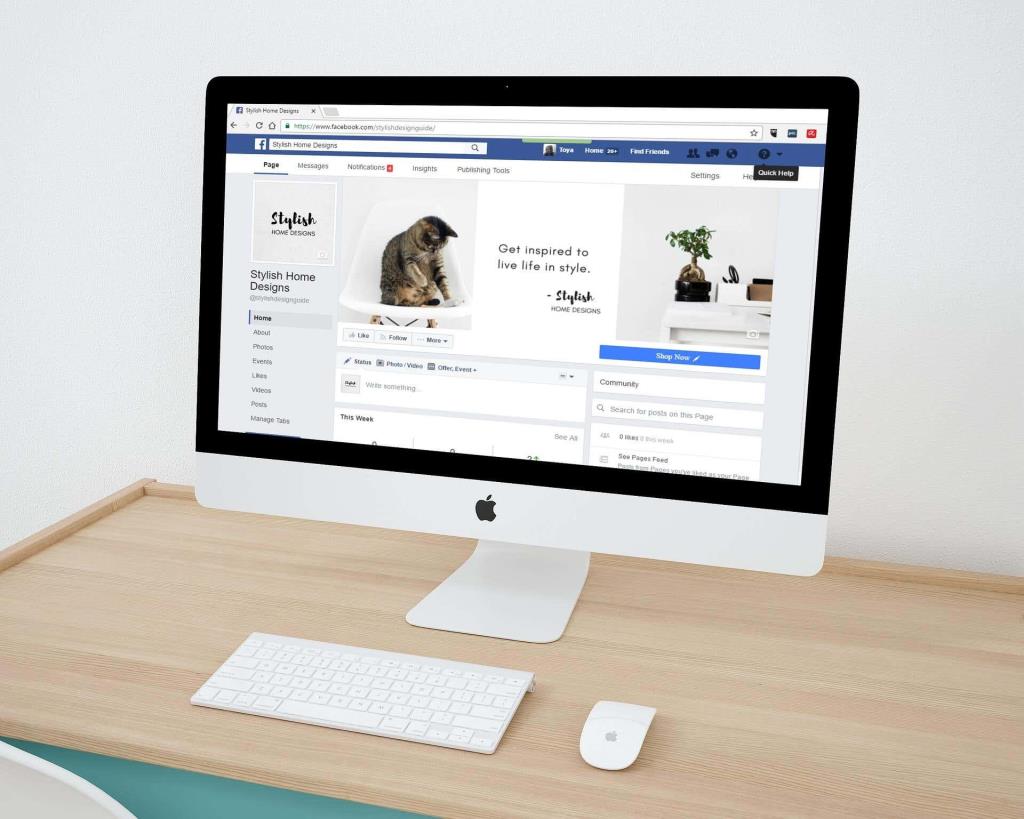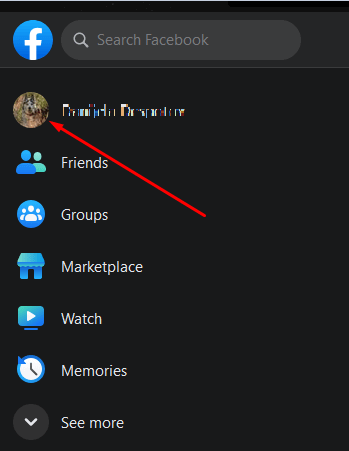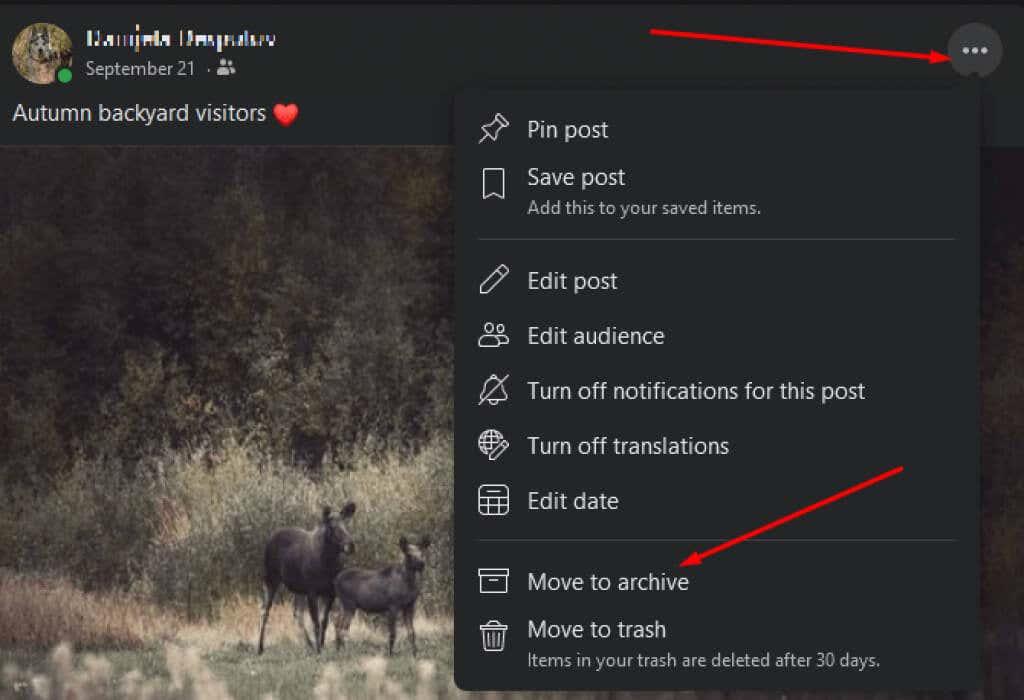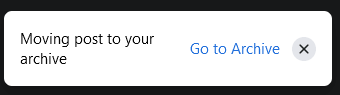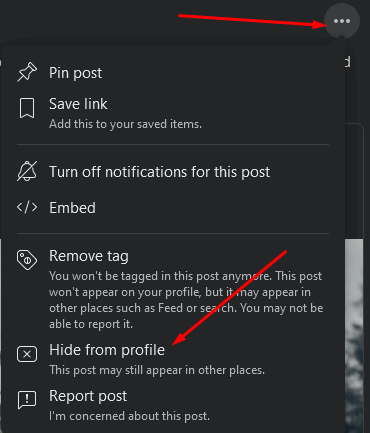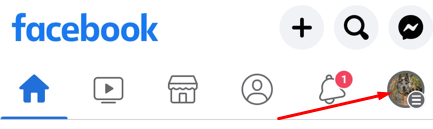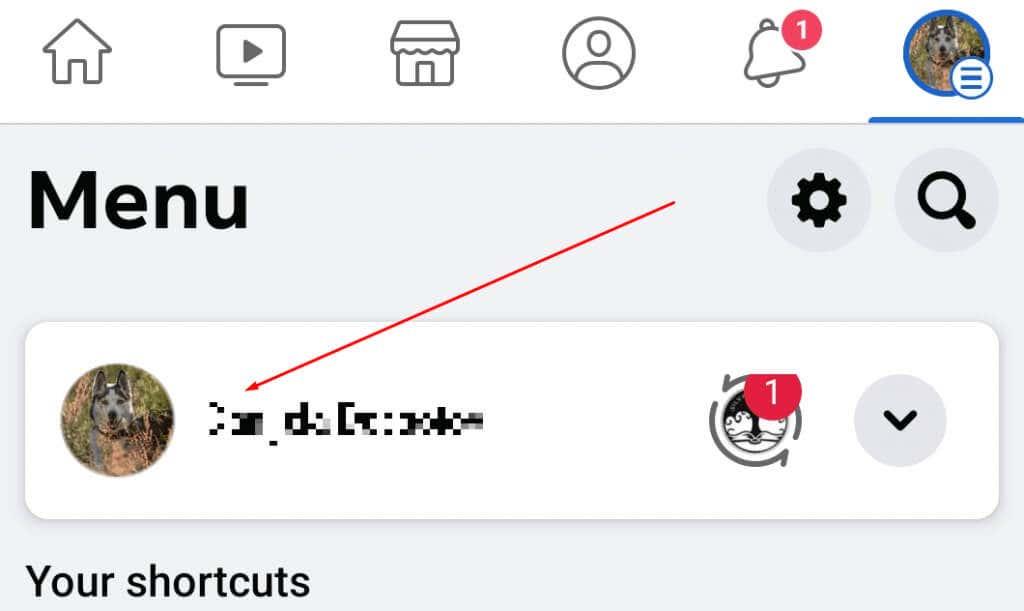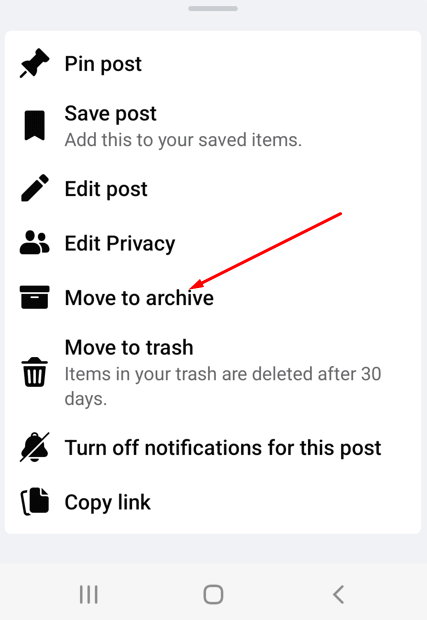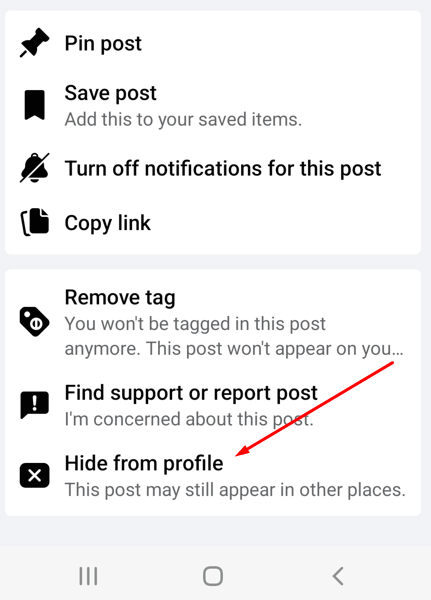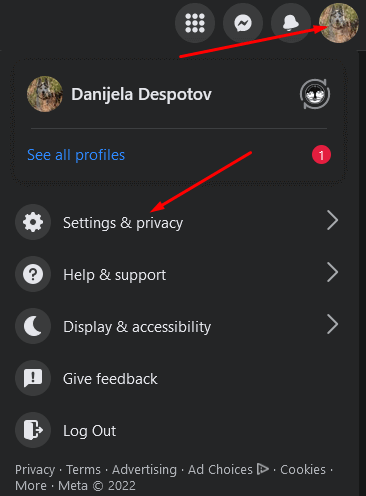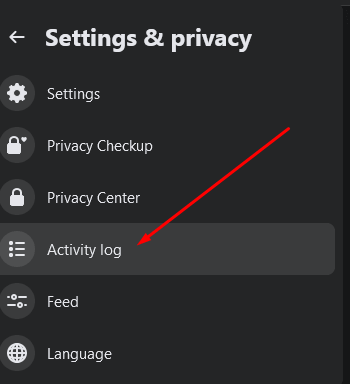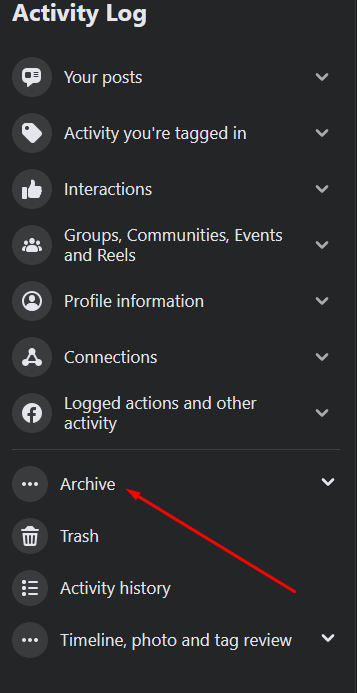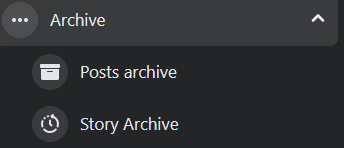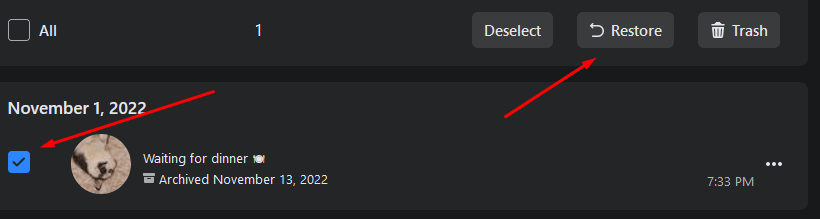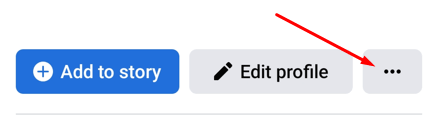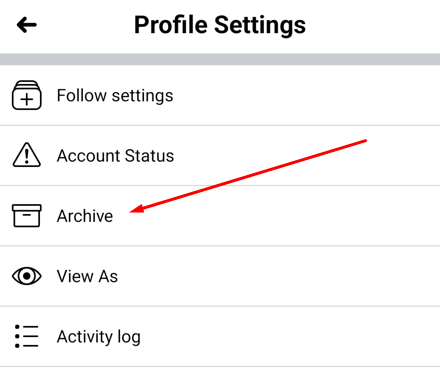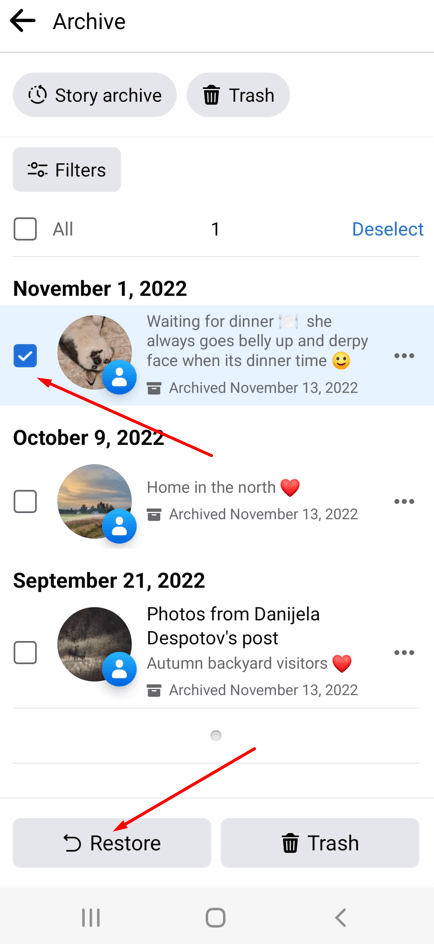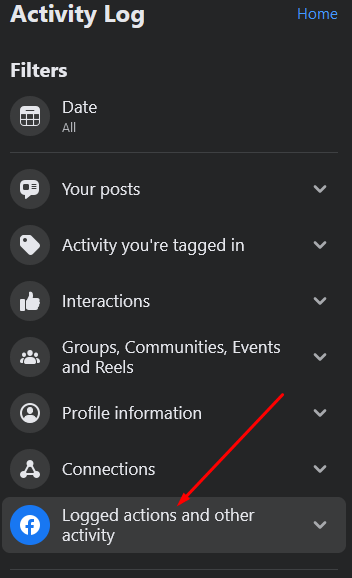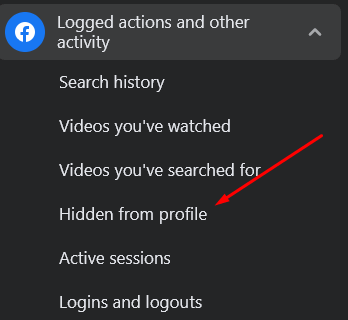Facebook on sotsiaalne võrgustik, mida kasutavad igat tüüpi inimesed. Kuid kõigil kasutajakategooriatel on postituste peitmiseks või peitmiseks erinevad põhjused. Näiteks ei pruugi nad soovida oma profiilile märgitud fotot või sündmuse teadaanne on aegunud.
Kuigi lihtsam valik oleks Facebooki postituste kustutamine , vajate teatud juhtudel võimalust need kiiresti oma profiilile naasta. Kuni viimase ajani oli Facebookis postituste peitmine ja peitmine lihtne. Facebook otsustas aga oma lehtede läbipaistvust suurendada ja valik " Peida ajajoonelt " eemaldati. Siiski on veel võimalus soovimatud postitused peita ja hiljem peita.
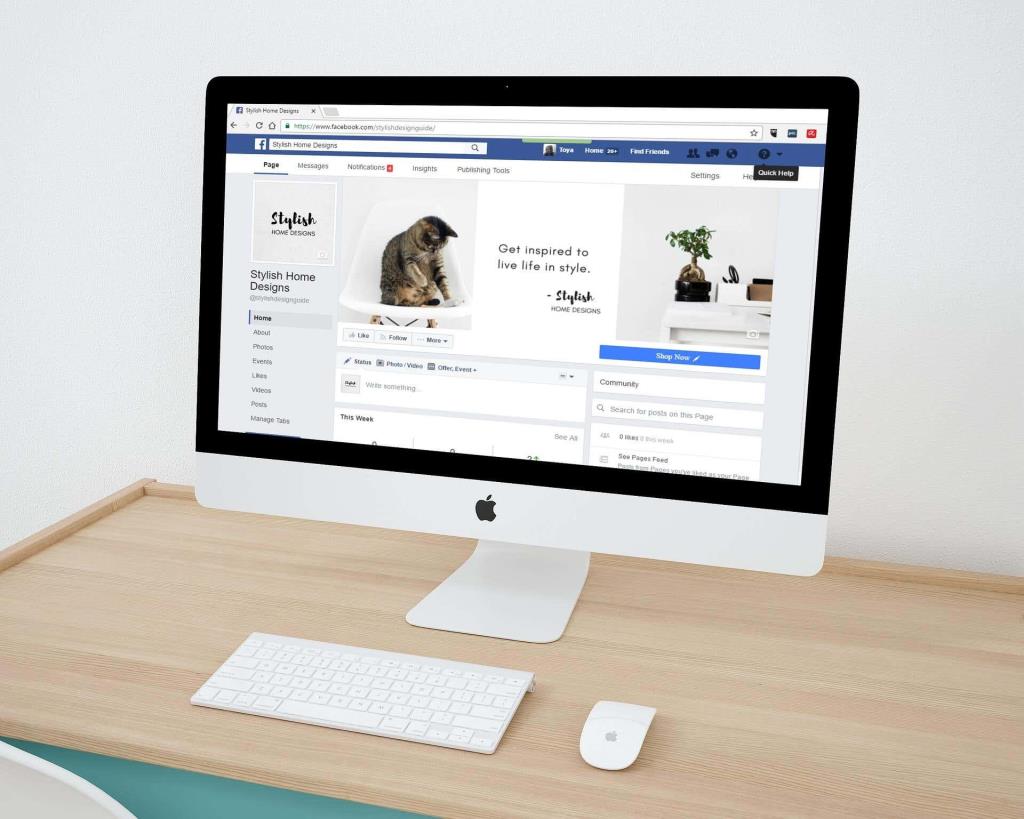
Facebooki postituste peitmise põhjused
Mõnele inimesele lihtsalt meeldib, et nende Facebooki ajaskaala on puhas ja peidavad sageli vanu ja soovimatuid postitusi. Küll aga võivad nad hiljem meelt muuta ja need postitused tagasi tuua. Võib-olla on teil piinlik mõne postitatud vana foto pärast, kuid soovite seda erilise mälestusena hoida.
Teisest küljest peavad ettevõtted oma Facebooki lehti kureerima. Nende vanemates postitustes võib olla aegunud teave. Selliste postituste kustutamise asemel võib eelistada nende peitmise võimalust, eriti kui nad soovivad neid hiljem uuesti kasutada.
Kuidas oma postitusi arvutis Facebooki profiilist peita
Järgige neid samme, et peita soovimatu postitus oma Facebooki profiilist.
1. Avage veebibrauseris Facebook ja veenduge, et oleksite sisse logitud õigele Facebooki kontole .
2. Avage oma profiilileht, valides vasakus ülanurgas oma profiilipildi.
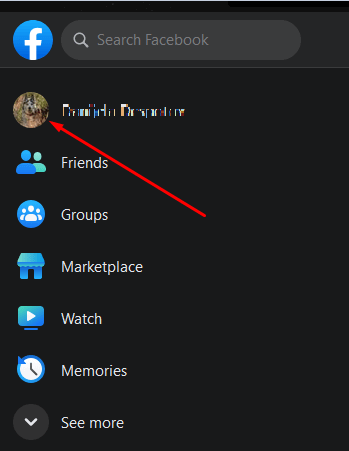
3. Kui olete oma profiililehel, kerige alla postituseni, mida soovite peita.
4. Valige postituse paremas ülanurgas kolme punktiga menüü ja seejärel käsk Teisalda arhiivi .
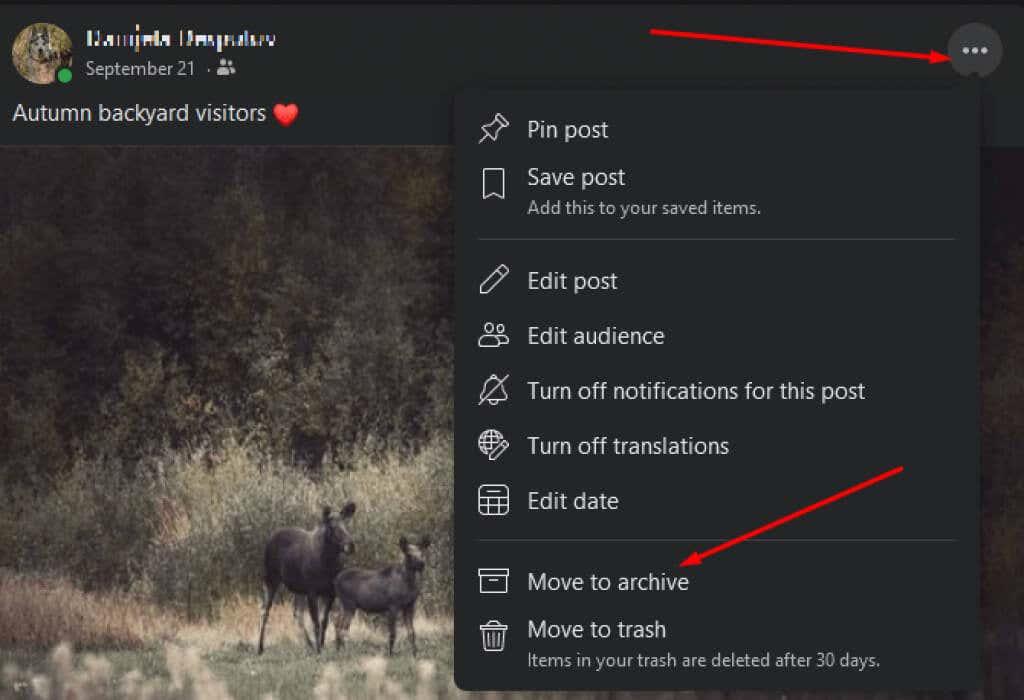
5. Ekraani vasakus alanurgas kuvatakse hüpikteade: „Postituse teisaldamine arhiivi, minge arhiivi.” See tähendab, et teie postitus teisaldati teie ajaskaalalt ja see pole enam teie lehel nähtav.
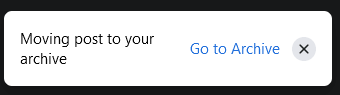
6. Kui valite Mine arhiivi , viib Facebook teid uuele lehele, kus näete kõiki oma arhiveeritud postitusi.
Kuidas peita kellegi teise postitust oma profiilist
Kui konkreetne Facebooki postitus ei kuulu teile, on selle peitmise toimingud veidi erinevad.
1. Minge oma brauseris Facebooki veebisaidile ja logige sisse oma kontole.
2. Minge oma profiilile ja leidke postitus, mida soovite peita.
3. Valige postituse paremas ülanurgas kolme punktiga menüü ja seejärel käsk Peida profiilist .
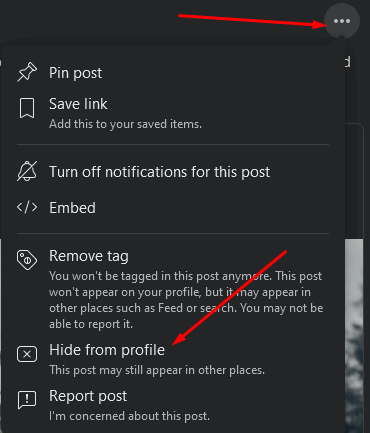
Kuigi teie sõbrad ei näe seda postitust enam teie profiililehel, jääb see algse postitaja lehel nähtavaks. See tähendab, et see võib ilmneda teiste inimeste ajateljel.
Kuidas mobiilirakenduse abil Facebooki postitust Facebookis peita
Kui eelistate kasutada Android- või iOS-i mobiilseadet, järgige alltoodud samme.
1. Avage Facebooki rakendus ja veenduge, et olete sisse logitud.
2. Puudutage ekraani paremas ülanurgas hamburgeri menüüd. Tunnete selle ära kolme horisontaalse joonena oma profiiliikooni kohal.
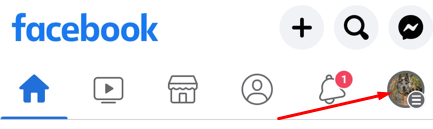
3. Menüüs puudutage oma profiilipilti ja nime, et minna oma profiililehele. Kui teil on mitu profiili, saate valida, millisele profiilile juurde pääsete.
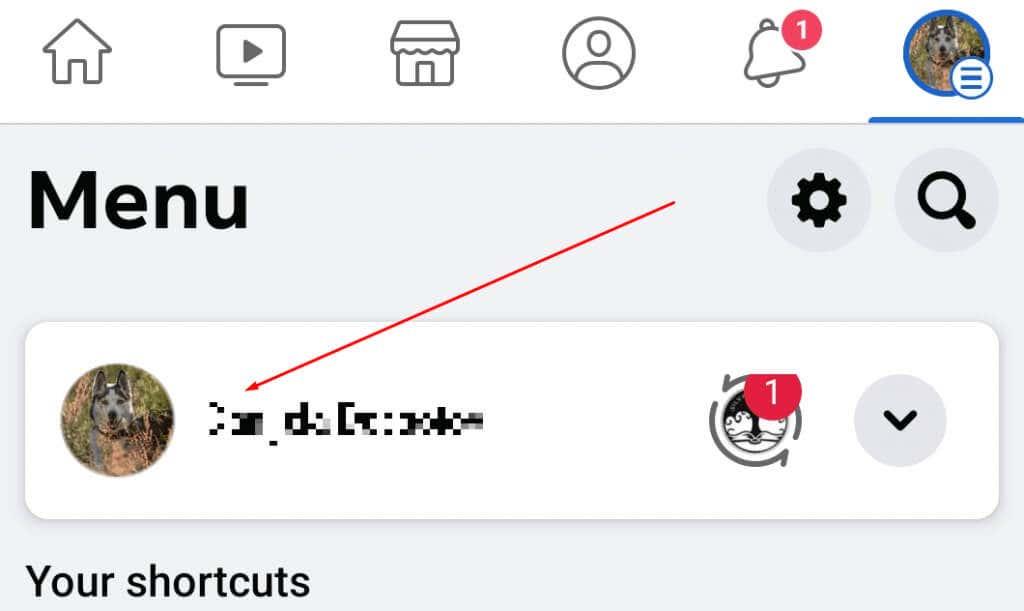
4. Kerige alla, et leida postitus, mida soovite peita.
5. Puudutage postituse paremas ülanurgas kolme punktiga menüüd ja puudutage valikut Teisalda arhiivi .
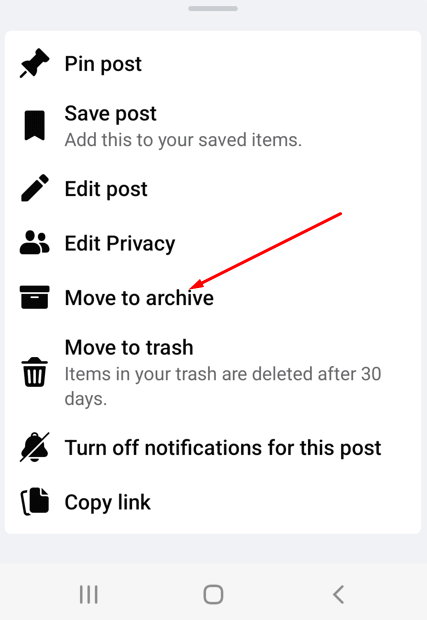
6. Facebook teisaldab postituse automaatselt ja teavitab teid ekraani allservas oleva sõnumiga " Postituse teisaldamine teie arhiivi, minge arhiivi ."
Kui soovite peita kellegi teise postituse, milles teid märgiti, järgige samu samme, kuid postituse arhiivi teisaldamise asemel puudutage Peida profiilist .
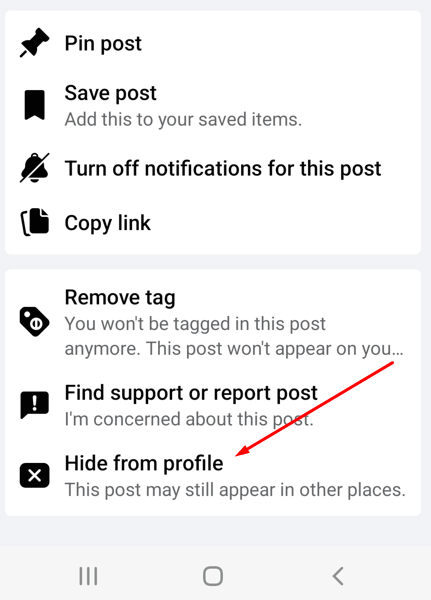
Kuidas oma arvutis Facebooki postitusi peita
Kui muudate meelt ja soovite postituse peitmise tühistada, toimige järgmiselt.
1. Avage veebibrauseris Facebook ja veenduge, et olete sisse logitud.
2. Valige paremas ülanurgas oma profiilipilt ja valige rippmenüüst Seaded ja privaatsus .
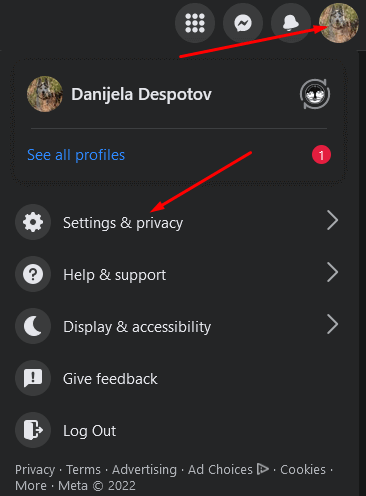
3. Kui avaneb järgmine rippmenüü, valige tegevuste logi .
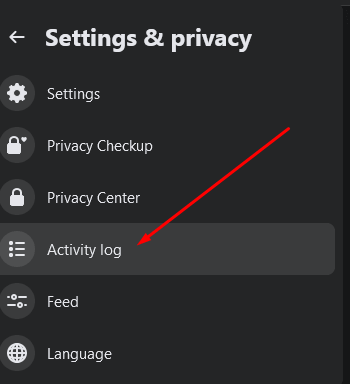
4. Avaneb uus leht. Valige vasakpoolses menüüs Arhiiv .
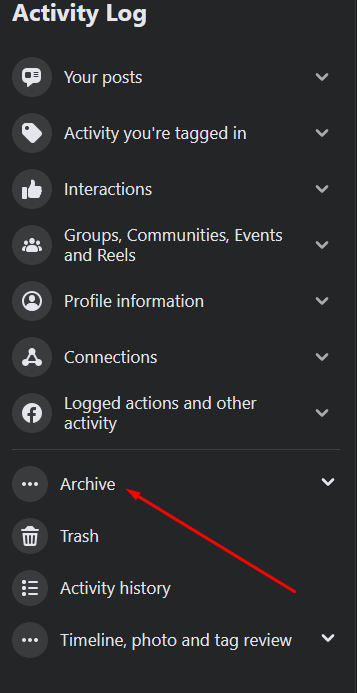
5. Avaneb rippmenüü. Valige Postituste arhiiv .
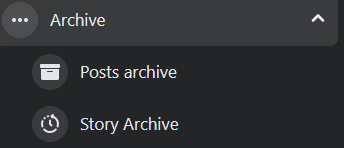
6. Teid suunatakse lehele, kus on kõik teie arhiivitud postitused. Leidke see, mida soovite peita. Märkige ruut selle valimiseks ja valige Taasta .
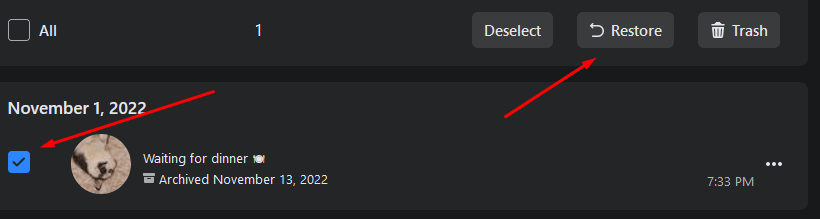
Kuidas oma Android- ja iOS-seadmes Facebookis postitusi peita
Kui eelistate oma nutitelefonis kasutada Facebooki rakendust, järgige postituste peitmiseks järgmisi samme.
1. Avage oma Facebooki rakendus ja logige sisse oma kontole.
2. Minge oma profiililehele ja puudutage kolme punkti nupu Redigeeri profiili kõrval.
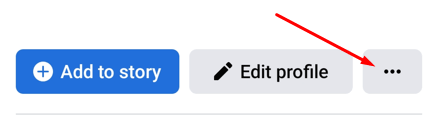
3. Avaneb profiili seadete leht. Puudutage valikute loendis valikut Arhiiv .
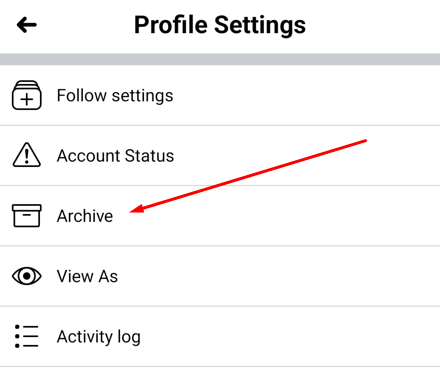
4. Valige postitus, mille soovite oma profiilile tagasi lisada, ja puudutage paremas alanurgas nuppu Taasta .
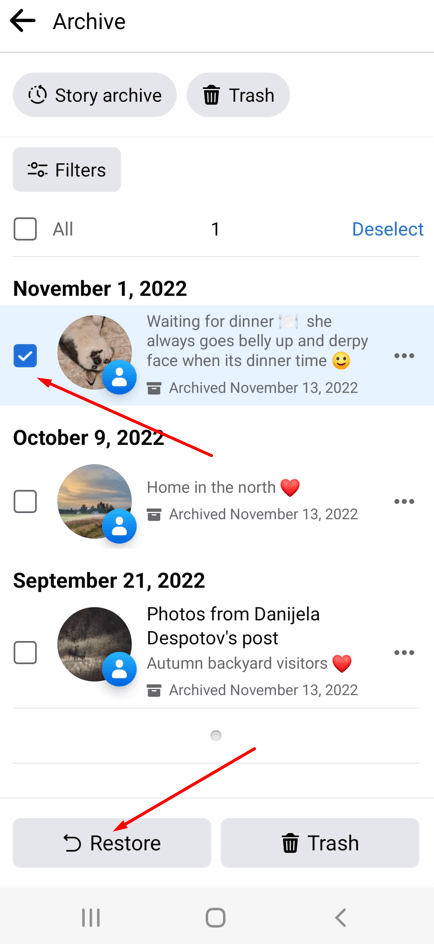
Kuidas Facebookis vanu peidetud postitusi paljastada
Kui teil on vanu postitusi, mida soovite ellu äratada, järgige neid samme.
1. Avage veebibrauseris Facebook ja logige sisse oma kontole.
2. Minge oma profiilile ja menüüsse Seaded .
3. Sisestage tegevuste logi ja valige Logitud toimingud ja muu tegevus.
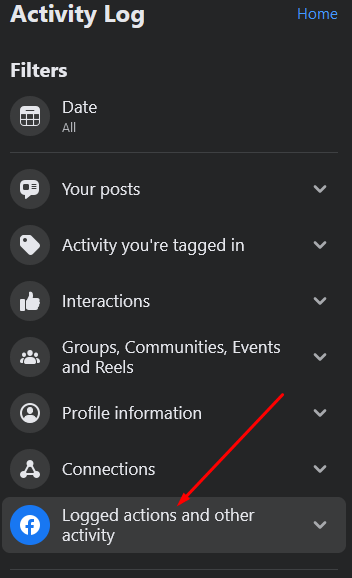
4. Valige alammenüüst Profiilist peidetud .
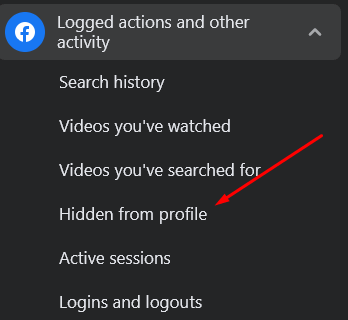
5. Avaneb uus leht peidetud postituste loendiga. Leidke see, mida soovite peita. Võtke arvesse, et kõiki peidetud postitusi ei saa teie profiilile tagasi lisada.
6. Valige kolm punkti selle postituse kõrval, mille peitmist soovite kuvada, ja seejärel valige Lisa profiili .

Võtke oma Facebooki postituste üle täielik kontroll
Postituse peitmine Facebookis on üsna lihtne protsess ja see on suurepärane viis oma ajaskaala korrashoidmiseks. Kui otsustate postituse hiljem peitmise tühistada, on toimingud sama lihtsad. Andke meile allolevates kommentaarides teada, kui teil on oma postituste peitmisel ja peitmisel probleeme. Facebookile meeldib platvormi värskendamisel sammudega sassi ajada.